Heim >Web-Frontend >PS-Tutorial >So fügen Sie eine transparente Ebene in PS hinzu
So fügen Sie eine transparente Ebene in PS hinzu
- 藏色散人Original
- 2019-08-20 10:28:0021561Durchsuche

Wie füge ich eine transparente Ebene in PS hinzu?
1. Öffnen Sie zunächst mit Photoshop das Bild, das transparent sein soll. Hier ist ein Video-Screenshot als Beispiel.
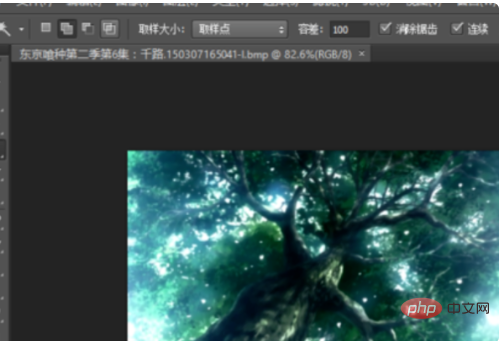
2. Wählen Sie das Formwerkzeug in der Symbolleiste auf der rechten Seite von PS aus. Klicken Sie hier mit der rechten Maustaste, um weitere Formoptionen zu finden.
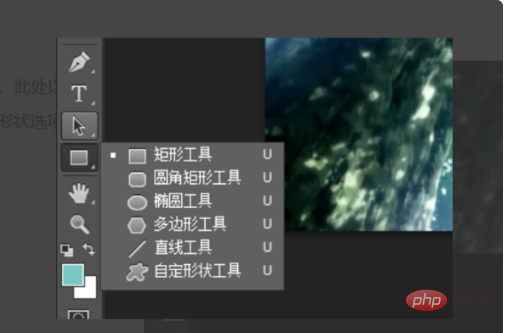
3. Ziehen Sie nach Auswahl des Rechteckwerkzeugs ein Rechteck auf dem Bild auf.
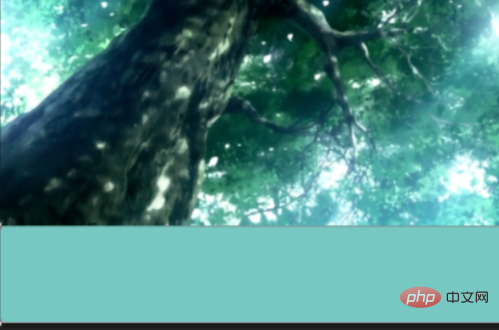
4. Die Füllfarbe des Rechtecks kann vor dem Herausziehen festgelegt oder in der Eigenschaftsleiste auf der rechten Seite nach dem Herausziehen des Rechtecks geändert werden. Wie im Bild gezeigt
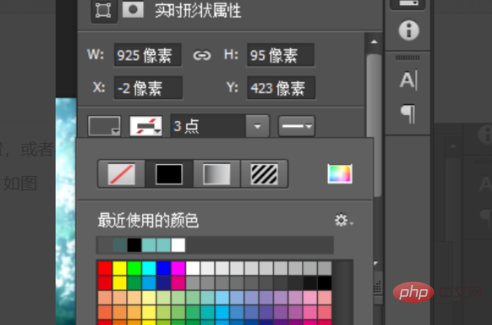
5. Nachdem Sie die entsprechende Farbe ausgewählt haben, können Sie die rechteckige Ebene auswählen und die Ebenentransparenz ändern, um den visuellen Effekt zu ändern und diese Form und Farbe festzulegen transparenter Streifen.
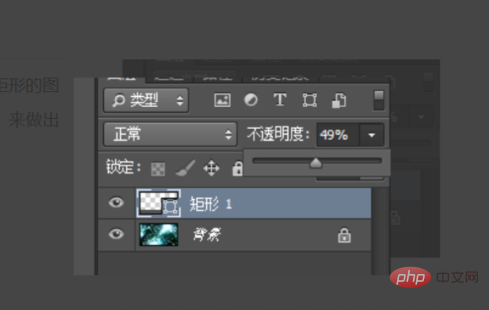
6. Der Effekt ist wie unten gezeigt.

Das obige ist der detaillierte Inhalt vonSo fügen Sie eine transparente Ebene in PS hinzu. Für weitere Informationen folgen Sie bitte anderen verwandten Artikeln auf der PHP chinesischen Website!

